Apache ActiveMQ adalah layanan broker opensource berorientasi pesan middleware (MOM) yang ditulis dalam bahasa pemrograman Java. Ini adalah protokol yang dikembangkan oleh Apache foundation yang membantu mengirim pesan antar aplikasi yang berbeda dengan fitur tambahan.
Tutorial ini membantu Anda menginstal Apache ActiveMQ pada sistem Linux Ubuntu 22.04 LTS.
Siapkan Sistem Anda
ActiveMQ dapat dikonfigurasi pada sistem apa pun yang telah menginstal Java. Jadi, pastikan sistem Linux Ubuntu 22.04 Anda telah menginstal Java.
Anda dapat menginstal Java di komputer Anda dengan perintah berikut.
sudo apt updatesudo apt install default-jdk
Ini adalah praktik yang baik dan direkomendasikan untuk menjalankan aplikasi sebagai pengguna non-root. Untuk membuat pengguna di sistem Anda, ketik:
sudo adduser activemq
Tetapkan kata sandi untuk menyelesaikan pembuatan pengguna.
Sekarang, Ubuntu 22.04 siap untuk instalasi Apache ActiveMQ. Ikuti langkah-langkah di bawah ini:
Instal Apache ActiveMQ di Ubuntu 22.04
Pertama-tama, unduh kode sumber Apache ActiveMQ versi terbaru dari halaman unduhan resminya.
Mulai hari ini, ActiveMQ 5.17.0 adalah versi terbaru yang tersedia, yang dapat diunduh dengan perintah berikut.
wget https://dlcdn.apache.org//activemq/5.17.0/apache-activemq-5.17.0-bin.tar.gztar xzf apache-activemq-5.17.0-bin.zip -C /opt
Perintah kedua akan mengekstrak file di /opt/apache-activemq-5.17.0 direktori.
ActiveMQ default memungkinkan hanya di localhost. Untuk mengaktifkan akses ActiveMQ untuk jaringan lokal atau publik, edit conf/jetty.xml file konfigurasi.
sudo nano /opt/apache-activemq-5.17.0/conf/jetty.xml
Cari bagian konfigurasi di bawah ini.
XHTML| 12345 | |
Ubah nilai host dari localhost ke alamat IP sistem atau setel 0.0.0.0 untuk mendengarkan di semua antarmuka.
Simpan file dan tutup.
Menjalankan ActiveMQ Sebagai Layanan Systemd
Systemd adalah sistem dan manajer layanan default untuk sistem operasi Linux terbaru. Untuk mempermudah memulai layanan, buat file konfigurasi untuk ActiveMQ seperti di bawah ini:
sudo nano /etc/systemd/system/activemq.service
Tambahkan konten berikut:
/etc/systemd/system/activemq.service [Unit] Description=Apache ActiveMQ Message Broker After=network-online.target [Service] Type=forking User=activemq Group=activemq WorkingDirectory=/opt/apache-activemq-5.17.0/bin ExecStart=/opt/apache-activemq-5.17.0/bin/activemq start ExecStop=/opt/apache-activemq-5.17.0/bin/activemq stop Restart=on-abort [Install] WantedBy=multi-user.target
Jika versi atau lokasi ActiveMQ berbeda, perbarui konfigurasi sesuai sistem Anda.
Simpan file dan tutup.
Sekarang muat ulang daemon systemctl untuk membaca file konfigurasi baru.
sudo systemctl daemon-reload
Setelah itu, aktifkan layanan systemd ActiveMQ untuk memulai otomatis pada boot sistem. Juga, mulai layanan.
sudo systemctl enable activemq.service sudo systemctl start activemq.service
Setelah layanan dimulai, pastikan bahwa layanan ActiveMQ aktif dan berjalan:
sudo systemctl status activemq.service
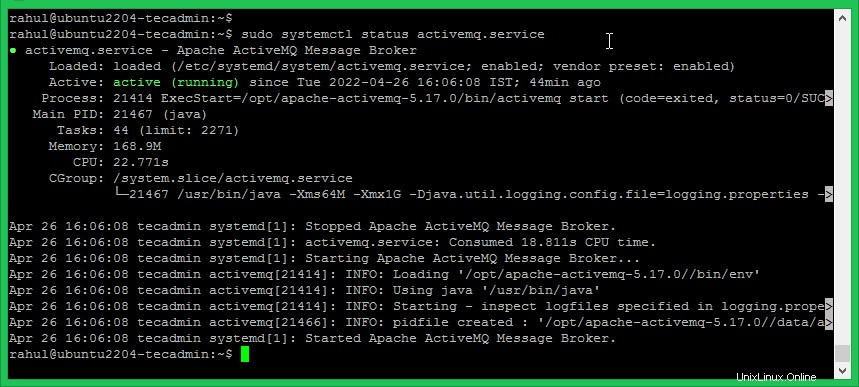
Itu dia. Layanan Apache ActiveMQ aktif dan berjalan di sistem Ubuntu 22.04 LTS.
Uji Instalasi
Saat instalasi ActiveMQ selesai pada sistem Ubuntu. Mari kita uji apakah instalasi berhasil berhasil.
Jika firewall UFQ aktif dan Anda mengakses Apache ActiveMQ dari host jarak jauh, pastikan untuk membuka port 8161. Anda dapat membuka port UFW dengan perintah berikut.
sudo ufw allow 8161/tcp
Sekarang, buka browser dan akses
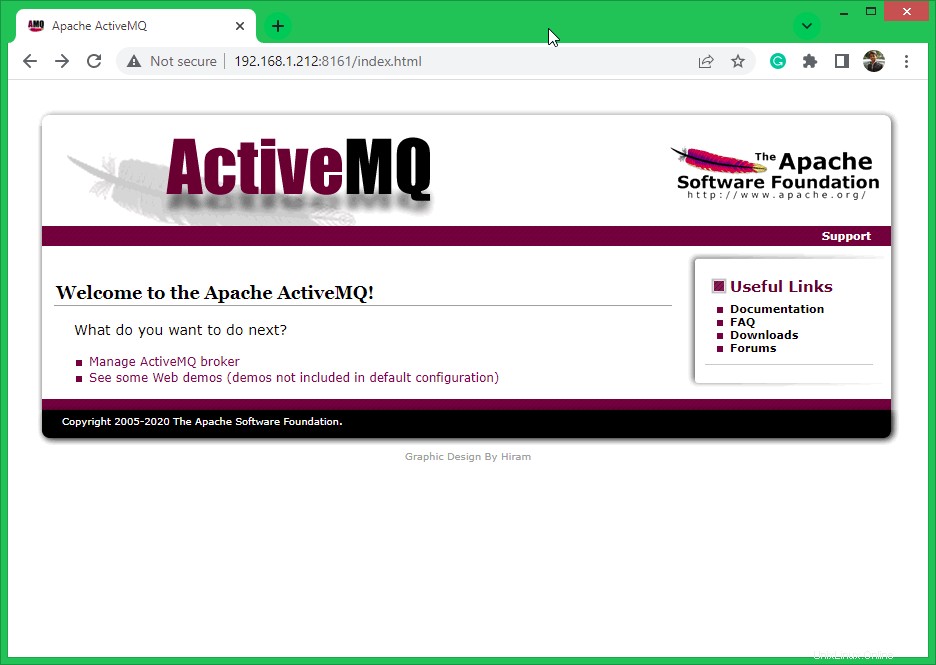
Anda dapat mengakses bagian admin ActiveMQ dengan URL berikut:
- http://server-ip:8161/admin
- Nama pengguna:admin
- Sandi:admin
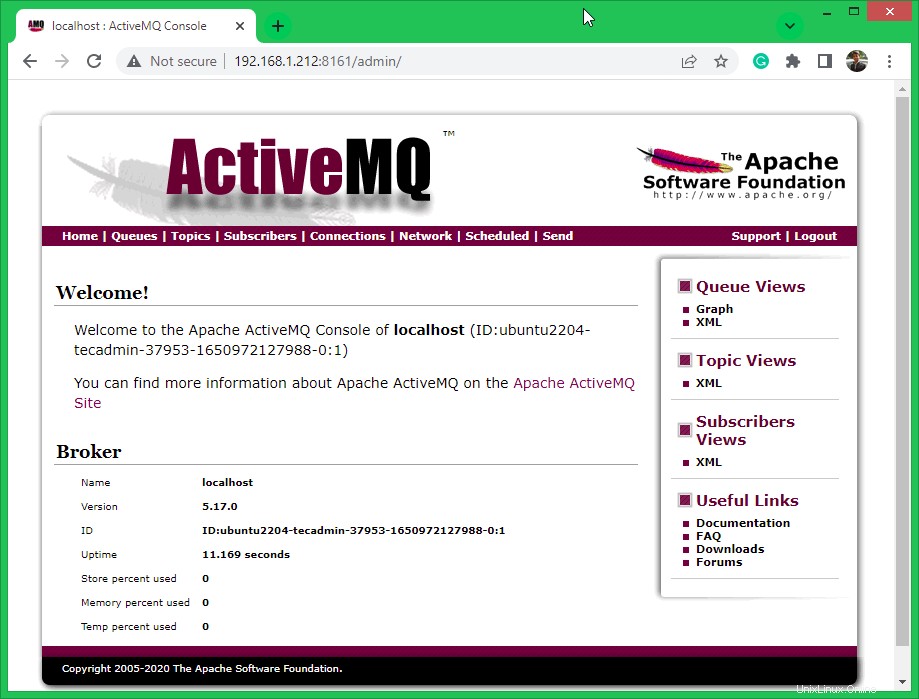
Kesimpulan
Dalam tutorial ini, Anda telah belajar menginstal Apache ActiveMQ pada sistem Ubuntu. Selain itu, memberikan Anda konfigurasi untuk mengakses ActiveMQ di jaringan pribadi atau publik.